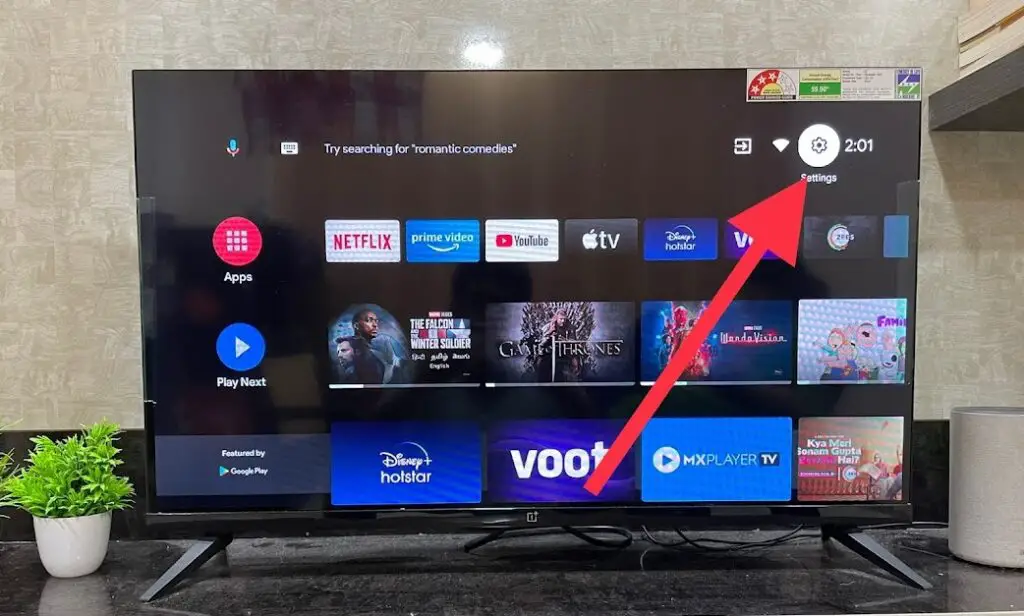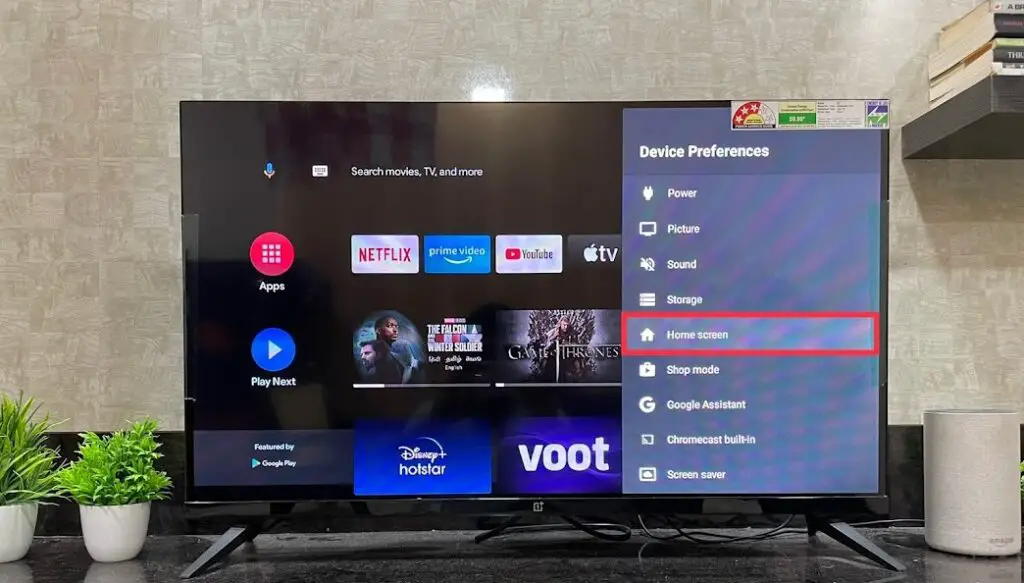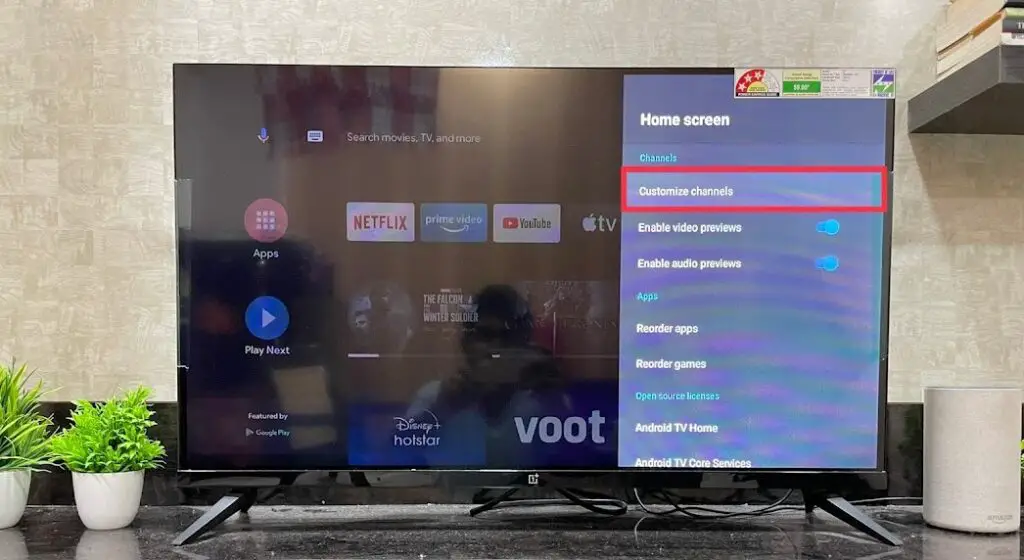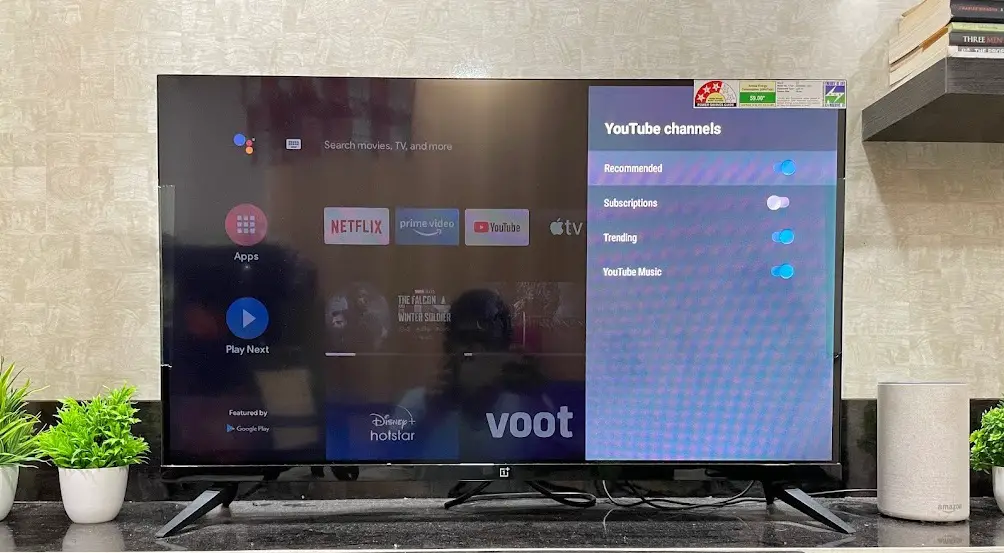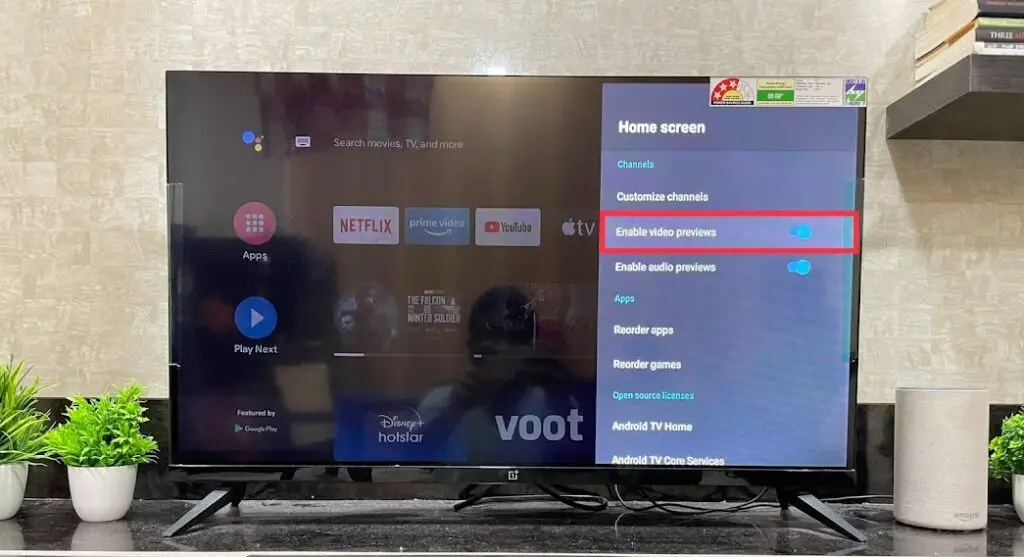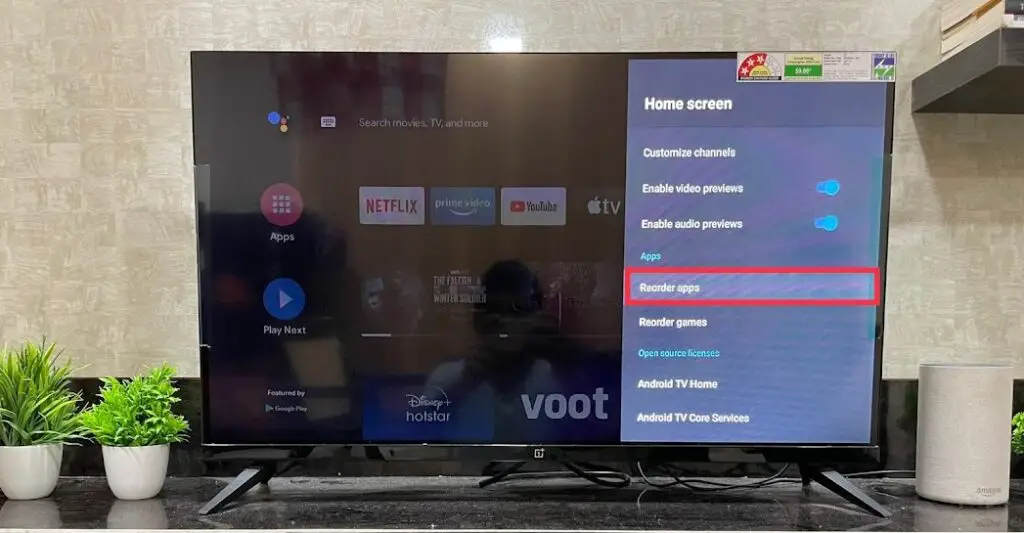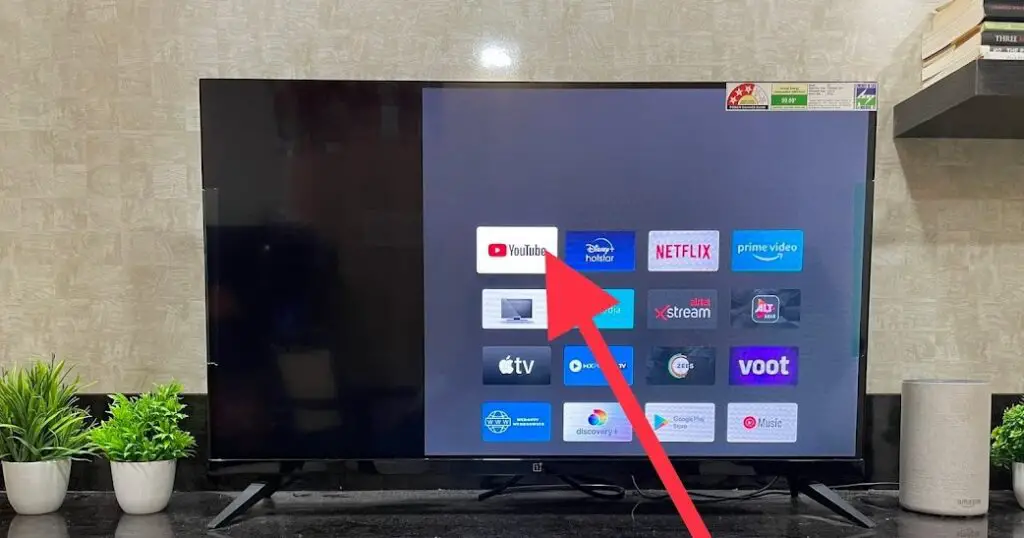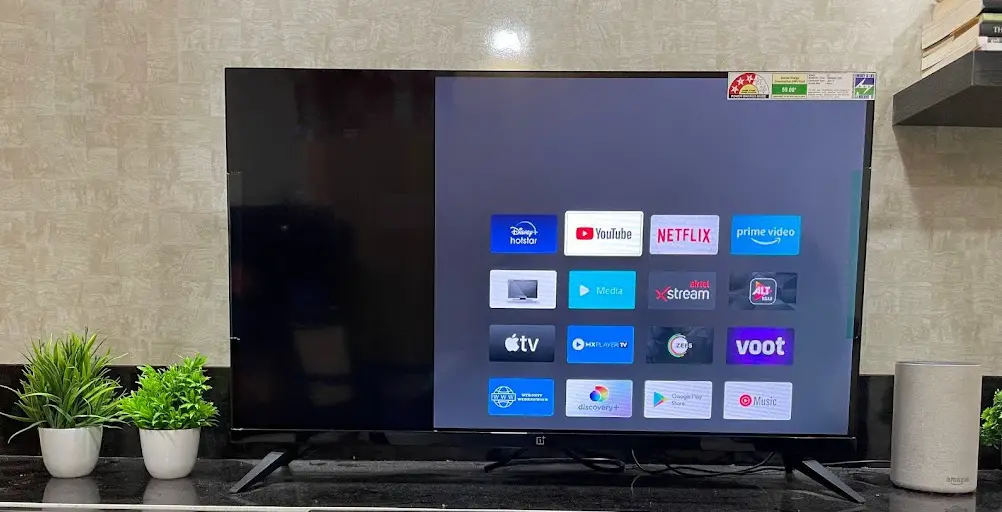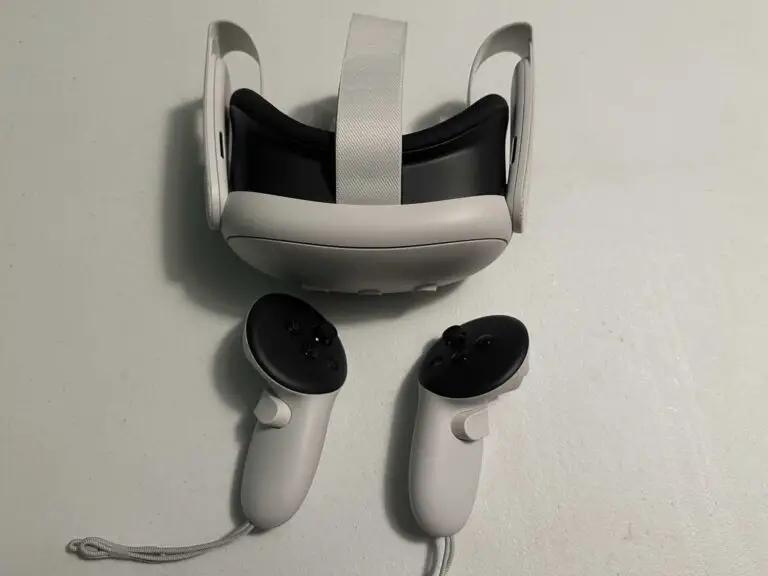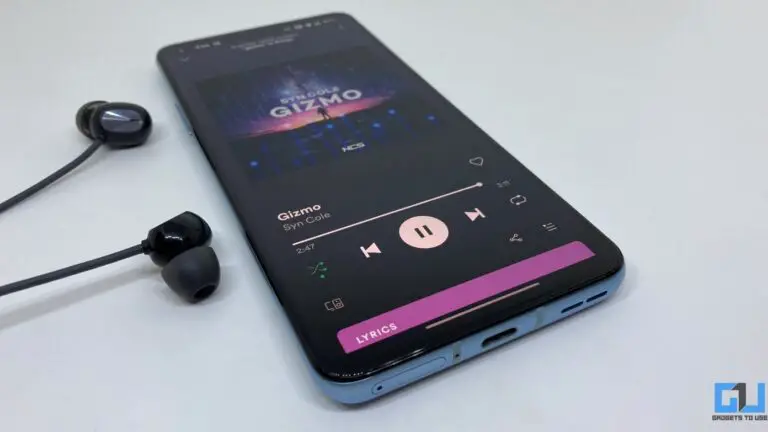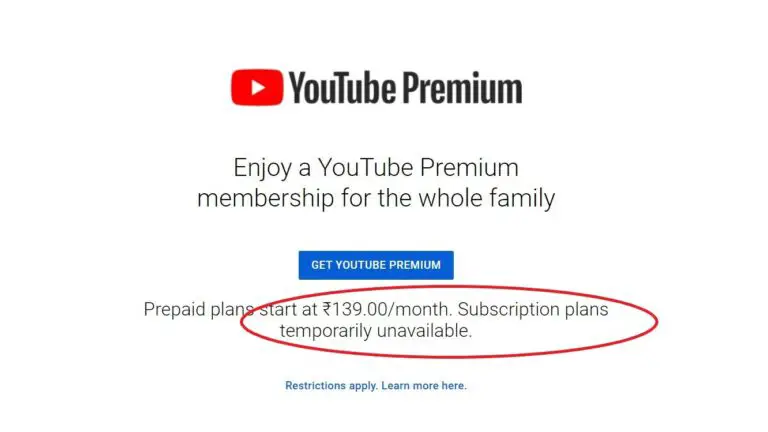3 způsoby, jak přizpůsobit domovskou obrazovku zařízení Android TV
Pokud používáte Android TV, může mít domovskou obrazovku již nastavenou s předinstalovanými aplikacemi a kanály, které často sledujete. Pokud to ale chcete změnit, stejně jako chování aplikací na domovské obrazovce, můžete to snadno provést s flexibilitou operačního systému Android. Zde vám řeknu, jak přizpůsobit domovskou obrazovku Android TV.
Přizpůsobte si domovskou obrazovku Android TV
Kanály, které se zobrazují na domovské obrazovce vašeho televizoru, můžete přizpůsobit a také je můžete uspořádat tak, aby vaše oblíbené položky byly v horní části seznamu. Chcete -li si vše na svém televizoru přizpůsobit, postupujte podle níže uvedených kroků.
Přizpůsobte kanály
1. Zapněte zařízení Android TV a na domovské obrazovce klikněte na ikonu Nastavení (kolečko) v pravém horním rohu.
2. Nyní v Nastavení vyberte „Předvolby zařízení“.
3. Na další stránce přejděte na a stiskněte „Domovská obrazovka“.
4. Nyní uvidíte několik funkcí domovské obrazovky, které můžete změnit.
5. První z nich je „Přizpůsobit kanály“ a po kliknutí na něj uvidíte různé kanály, které sledujete na televizi.
Zde můžete pro tyto kanály deaktivovat funkci „Přehrát další“. Například v případě YouTube si můžete vybrat, které karty chcete na obrazovce číst. Vybírat můžete z trendů, předplatných a doporučení.
Povolte / zakažte náhledy videa nebo zvuku
1. Poté můžete zapnout nebo vypnout náhledy videa a zvuku.
2. Vraťte se zpět na nastavení z hlavní domovské obrazovky a v sekci Kanály zapněte / vypněte přepínače vedle nich.
Změňte uspořádání aplikací nebo her
Kromě těchto dvou nastavení můžete také změnit uspořádání aplikací a her na vašem televizoru.
1. Na stránce nastavení domovské obrazovky přejděte do části Aplikace a níže klikněte na „Změnit uspořádání aplikací“.
2. Poté uvidíte všechny aplikace nainstalované ve vašem televizoru. Můžete kliknout na aplikaci, kterou chcete přesunout.
3. Poté klikněte na aplikaci, kterou chcete nahradit. To je vše, vaše dříve vybraná aplikace změní pozici s novou aplikací, kterou jste vybrali.
Podobně to můžete udělat i pro hry.
Šlo tedy o personalizaci domovské obrazovky Android TV. Další tipy a triky ohledně chytré televize sledujte!
Můžete nás také sledovat pro okamžité technologické novinky na zprávy Google nebo se pro tipy a triky, recenze chytrých telefonů a gadgetů připojte Skupina telegramů GadgetsToUse nebo se přihlaste k odběru nejnovějších recenzí videí GadgetsToUse používá kanál YouTube.